说起microsoft powerpoint,相信大家都很熟悉,那么PPT实现多个视频同时播放的操作方法,下面小编就和大家分享一下哦。
将视频插入到PPT中,分别选中视频,点击上方的影片工具选项,在【播放影片】中选择【自动】。
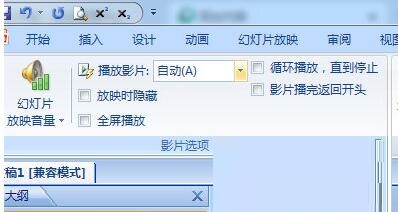
这样设置后还是需要点一下放一个视频,选择两个视频文件,点击【自定义动画】,在里面将视频文件的动画开始选项都改成【之前】,这样一来两个视频就能同步开始播放了。

还不了解PPT实现多个视频同时播放的操作方法的朋友们,不要错过小编带来的这篇文章哦。
以上就是PPT实现多个视频同时播放的操作方法全部内容了,希望对大家有帮助!更多内容请关注茄熊软件下载
microsoft powerpoint
Microsoft PowerPoint Viewer官方版是一款由微软开发的演示文稿查看软件。Microsoft PowerPoint Viewer官方版能够打开和查看Microsoft PowerPoint格式的演示文稿,并提供了多种视图模式,如幻灯片、大纲、备注页等,方便用户查看和编辑演示文稿。Microsoft PowerPoint Viewer官方版可以观看演示文稿的幻灯片、浏览文本内容、查看嵌入的图像和视频等并且还支持基本的演示文稿编辑功能,如放大缩小、幻灯片切换等。





发表评论 取消回复